Apple Memerlukan ID masuk? Inilah solusinya!
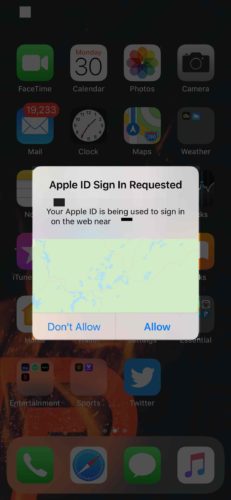
Catatan: Dalam topik berikutnya yang akan Anda baca, Anda akan mempelajari tentang: Apple Memerlukan ID masuk? Inilah solusinya!
Satu Apple ID masuk telah diminta di iPhone Anda dan Anda tidak yakin mengapa. Lansiran muncul setiap kali Anda masuk Apple INDIA! Pada artikel ini, saya akan menjelaskan apa yang harus dilakukan ketika iPhone Anda mengatakan Apple Memerlukan ID masuk.
Mengapa iPhone saya mengatakan Apple Memerlukan ID masuk?
iPhone Anda mengatakan “Apple Masuk ID yang diminta karena seseorang (mungkin Anda) telah masuk dengan Anda Apple ID di perangkat atau browser web baru. Saat Anda mengaktifkan autentikasi dua faktor, Apple kirim kode konfirmasi enam digit ke salah satu perangkat Prancis tepercaya lainnya untuk masuk saat mencoba masuk dengan perangkat Anda Apple INDIA
Jika Anda masuk dengan Apple ID di perangkat atau browser baru, tidak perlu khawatir. Sentuh saja Izinkan itu dan masukkan kode enam digit untuk menyelesaikan proses masuk.
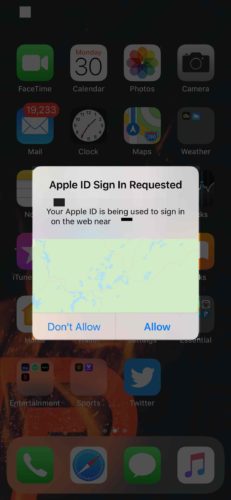
Jika peringatan ini mengganggu Anda, Anda dapat menonaktifkan autentikasi dua faktor. Perlu diketahui bahwa menonaktifkan ini akan membawa Anda Apple ID Keamanan Minimal Sebagai alternatif, Anda hanya dapat mematikan autentikasi dua faktor jika Anda Apple ID akun dibuat sebelum iOS 10.3 atau MacOS Sierra 10.12.4. jika kamu Apple ID akun lebih baru dari itu, langkah-langkah di bawah ini tidak akan berhasil untuk Anda.
Untuk mematikan autentikasi dua faktor, buka Apple Halaman login ID di komputer Anda dan masuk. Gulir ke bawah Penjaga dan klik Sunting.
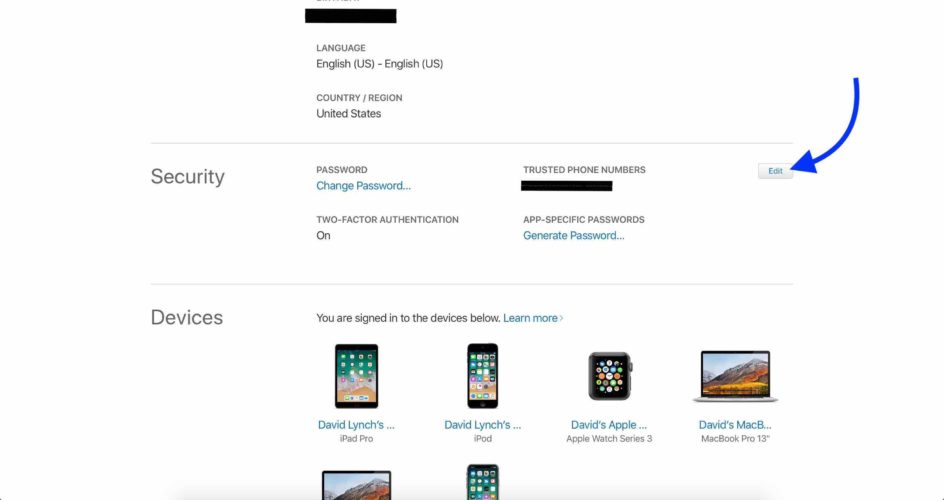
Akhirnya klik Nonaktifkan autentikasi dua faktor.
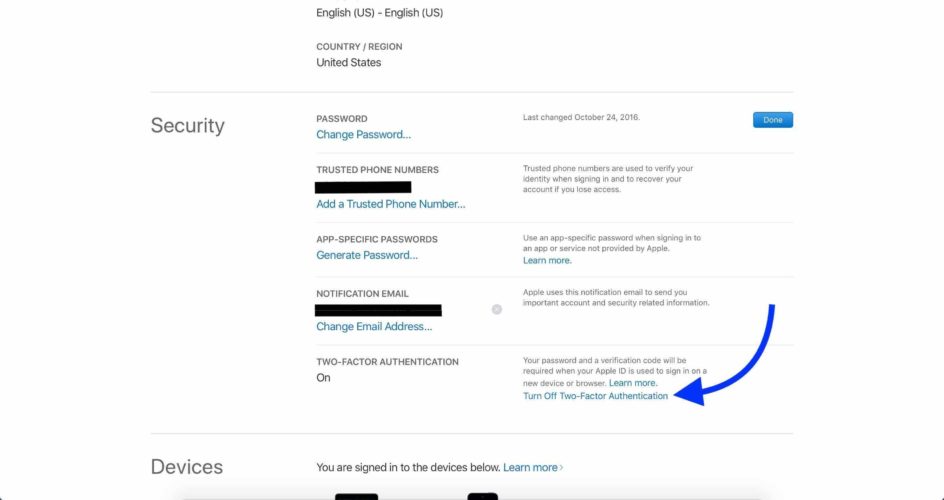
Namun, jika Anda tidak masuk dengan Apple ID di perangkat atau browser baru, akun Anda dapat disusupi.
Jika Anda pikir Anda Apple ID telah disusupi
Upaya pertama untuk masuk ke akun Anda Apple Klik di situs web Apple. Jika Anda dapat masuk, Anda harus mengubah kata sandi Anda. Anda dapat membuat website ini dari Apple dengan mengklik Ubah kata sandi … di bagian Keamanan.
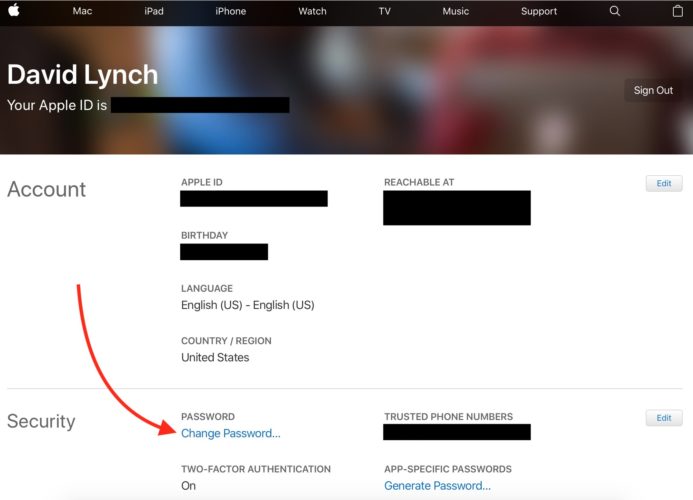
Anda juga bisa berubah Apple ID kata sandi di iPhone Anda dengan membuka Pengaturan dan mengetuk Nama Anda -> Kata Sandi dan Keamanan -> Ubah Kata Sandi.
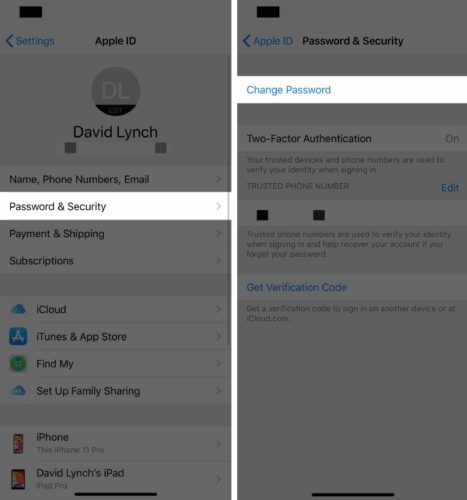
Jika akun Anda diblokir, Anda harus memverifikasi identitas Anda sebelum dapat membukanya.
Jika autentikasi dua faktor diaktifkan, Anda dapat membuka kunci Apple ID Beberapa cara berbeda. Pertama, jika Anda mengatur kunci pemulihan dengan autentikasi dua faktor diaktifkan, Anda dapat menggunakannya untuk mengatur ulang kata sandi iforgot.apple.com Anda.
Jika Anda tidak menyiapkan kunci pemulihan, tidak apa-apa, banyak orang tidak akan melakukannya. Bahkan, Anda bahkan tidak bisa melakukannya lagi!
Untungnya, Anda juga dapat mengatur ulang kata sandi dengan bantuan teman atau anggota keluarga. Minta mereka untuk mengunduh Apple Mendukung aplikasi di iPhone, iPad, atau iPod Anda.
Lalu tekan Dapatkan dukungan tab dan sentuh Apple India.
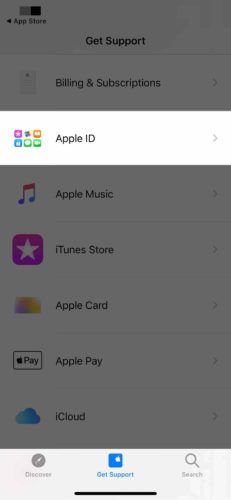
Tekan Lupa Apple kata sandi pengenallalu sentuh Mulai turun Mereset password Anda.

Terakhir, ikuti petunjuk di layar untuk mem-boot ulang Apple kata sandi pengenal.
Jika Anda tidak mengaktifkan autentikasi dua faktor, buka https://iforgot.apple.com/ dan jawab pertanyaan keamanan Anda untuk memverifikasi identitas Anda. Kemudian Anda dapat membuka kunci akun Anda dengan akun yang ada Apple ID kata sandi sebelum reboot.
Saya sarankan untuk menghubungi Apple segera jika Anda masih kesulitan mengaturnya kembali Apple ID kata sandi atau buka kunci akun Anda.
Langkah berikutnya
Setelah masuk kembali Apple ID, sebaiknya periksa informasi akun Anda dan pastikan semuanya mutakhir. Penting untuk memastikan bahwa alamat email utama, alamat email pemulihan, nomor telepon, dan pertanyaan keamanan Anda sudah benar. Jika Anda mengaktifkan autentikasi dua faktor, periksa ulang perangkat tepercaya Anda dan pastikan semuanya sudah diperbarui.
Datang dan bersiaplah untuk pergi!
Anda telah memecahkan masalah pada iPhone dan Anda Apple ID aman. Pastikan untuk membagikan artikel ini di media sosial untuk mengajari keluarga, teman, dan pengikut Anda apa yang harus dilakukan saat iPhone Anda mengatakan Apple Memerlukan ID masuk. Tinggalkan komentar atau pertanyaan lain tentang iPhone Anda di bawah ini!




